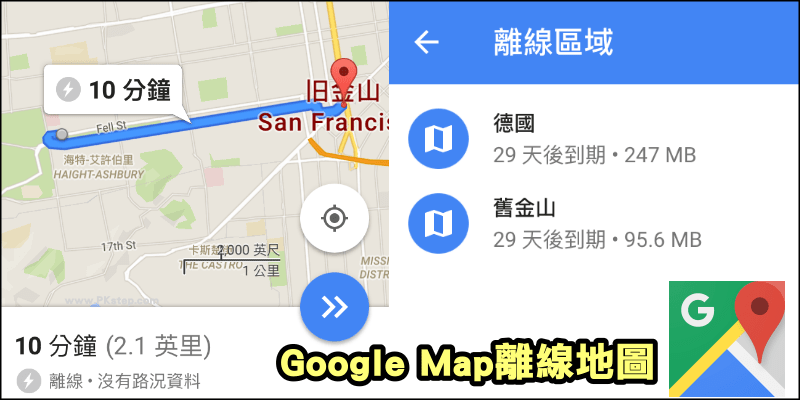
Google Maps除了能導航、看3D街景地圖、拍攝室內環景影像與追蹤好友在哪裡之外,還提供Google離線地圖的服務!在出發前先將要前往的地標、地名區域範圍下載到手機或平板裝置中,在外面就算沒有網路也能隨時打開Google地圖App進行離線導航與路線規劃,出國旅行搭配Google離線翻譯再也不用怕沒網路會迷路啦~
Google Maps地圖App下載
Google離線地圖 影片教學
儲存Google 離線地圖 教學,方法1-直接搜尋地標
步驟1:開始儲存離線地圖吧!在有WiFi或行動網路時,將Google Maps 手機版App打開並登入你的Google帳號後:1.直接搜尋要儲存的地點位置,2.點下方的長條區塊,我們會看到出現了下載的選項(若沒有出現「下載離線地圖」,可改用方法2)
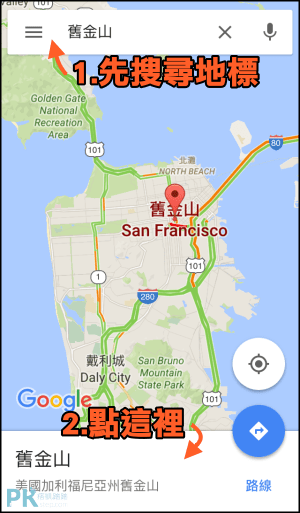
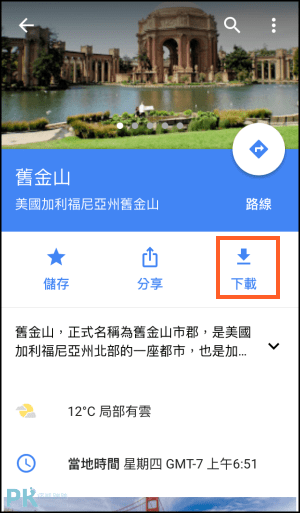
步驟2:調整一下要儲存的地圖區域大小,範圍越大所佔的檔案空間就越多,確認後就開始「下載」。
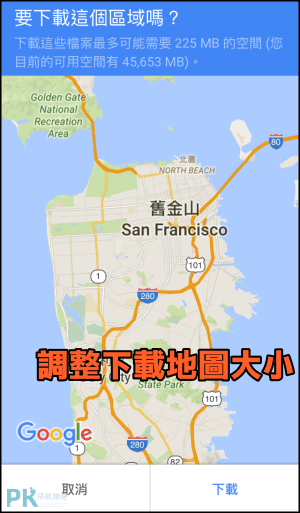
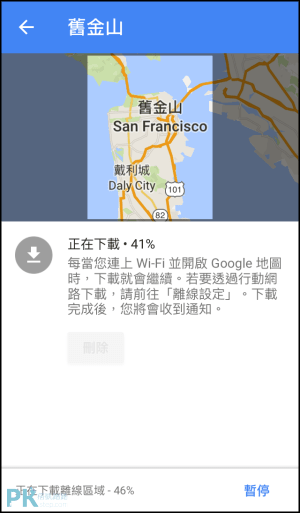
儲存Google 離線地圖 教學,方法2-自己下載離線地圖
步驟1:下載離線地圖的第2個方法,點一下「右上角」你的大頭貼,進入「離線地圖」
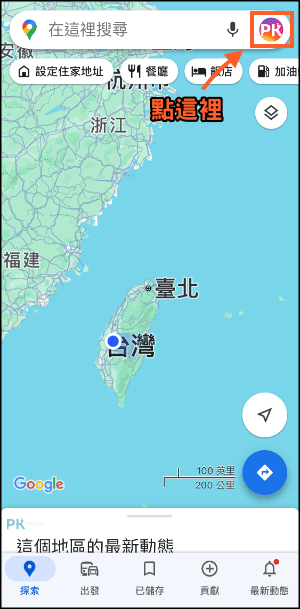
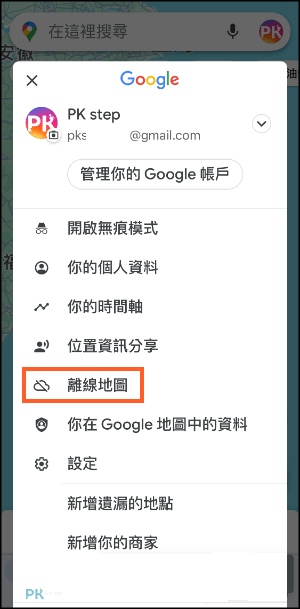
步驟2:「選取自己的地圖」→找到你想要下載離線地圖的範圍,將它「下載」就可以囉。
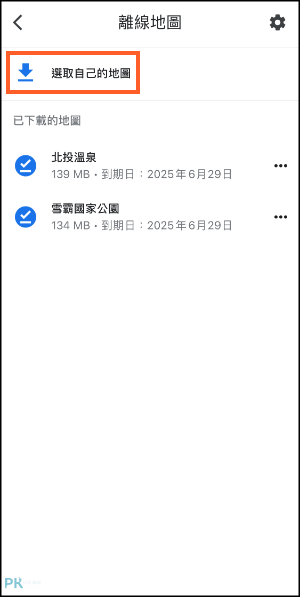
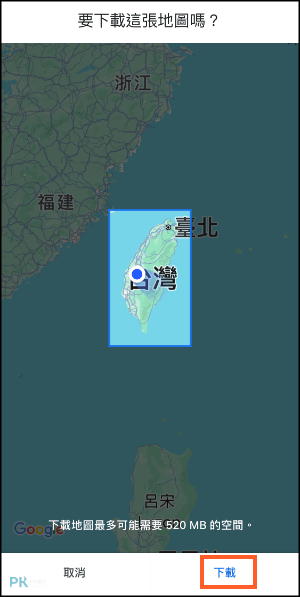
Google地圖 離線導航 教學
在沒有任何網路的情況下,也能打開Google Map搜尋地標、查看街道名稱,還能開啟導航模式~但切記!目的地與出發點所經過的路線,只會顯示我們剛剛下載好的離線地圖範圍。
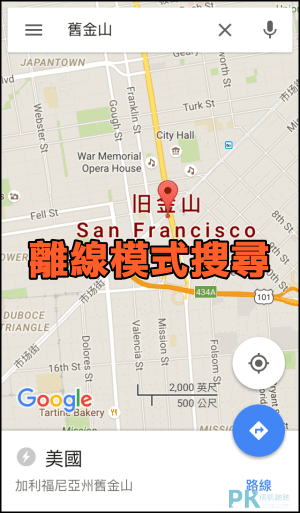
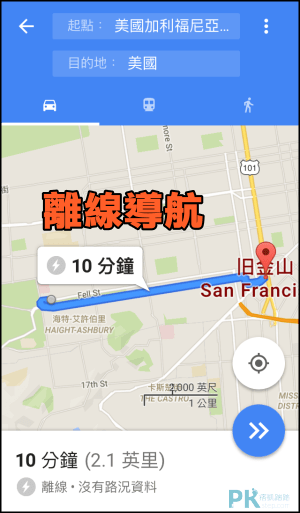
還能預覽看看會經過的路線、需要的路程時間。
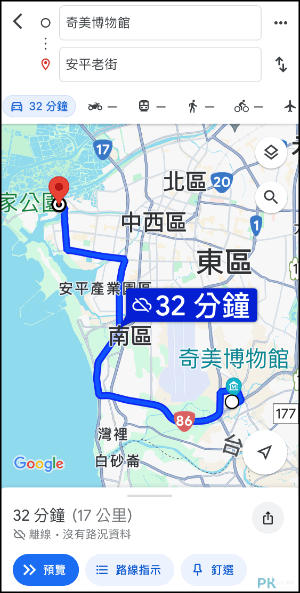
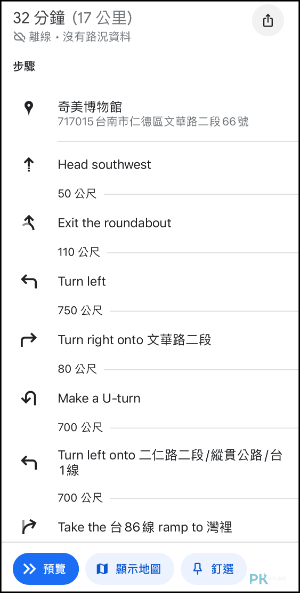
下方是沒有儲存的離線區域,會顯示「連線中斷,在離線地圖中找不到任何結果」。
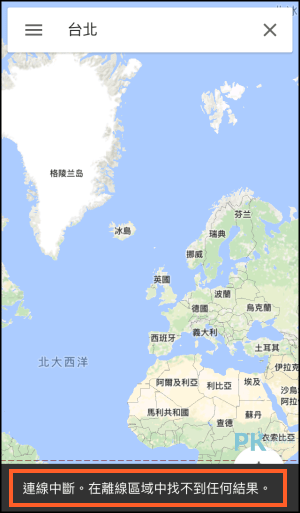
管理已儲存的離線地圖
在Google Maps的右上點「大頭貼」進入管理「離線地圖」,查看已成功下載的地圖、刪除、更新下載的網路設定。
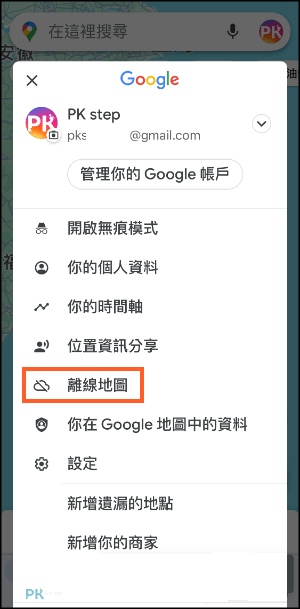
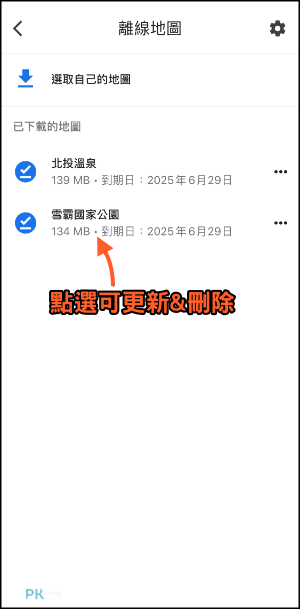
延伸閱讀
♦沒網路也能導航:MAPS.ME離線地圖App
♦Google Map追蹤好友在哪裡:Google地圖分享即時位置
♦沒網路也能翻譯:Google離線翻譯功能教學
♦監控他人的GPS位置:家庭定位追蹤App(iOS、Android
♦更多Google地圖教學:Google Maps教學
♦Google Map追蹤好友在哪裡:Google地圖分享即時位置
♦沒網路也能翻譯:Google離線翻譯功能教學
♦監控他人的GPS位置:家庭定位追蹤App(iOS、Android
♦更多Google地圖教學:Google Maps教學
